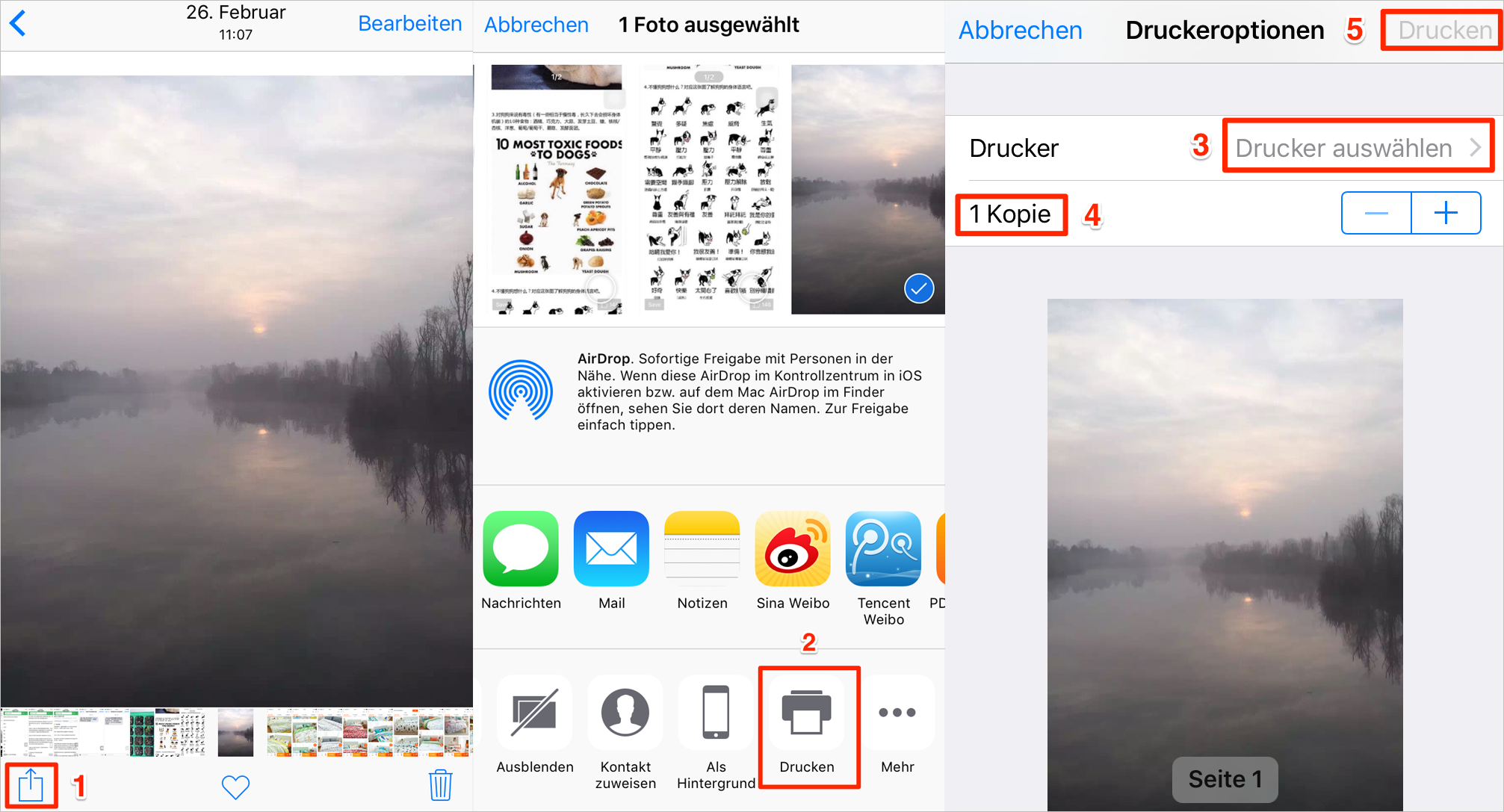2 Wege: Wie kann man iPhone Fotos drucken
Überblick
Möchten Sie Fotos vom iPhone drucken? Es ist so leicht wie Sie sehen, nachdem Sie dieser Anleitung lesen, die Ihnen zwei Methoden zeigen wird. Wählen Sie die passende für Ihre Situation, indem iPhone Fotos drucken.
AnyTrans® – Effizientes Verwaltungstool für iPhone 
Laden Sie zunächst AnyTrans herunter, dann versuchen Sie das nach der Schritte dieser Anleitung, können Sie Fotos vom iPhone nicht nur schnell drucken, sondern auch besser verwalten & übertragen.
Neben ein Handy verwenden Sie auch Ihr iPhone als eine mobile Fotosammlung und installieren Sie viele Fotos-Bearbeitung-Apps im iPhone, indem aufgenommene Fotos oder gespeicherte Fotos irgendwann & irgendwo bearbeiten, sogar über soziale Netze mit Freunden teilen. Allerding möchten Sie diese Fotos ausdrucken, ein Foto-Wand erstellen, papierähnliches Album machen, als Plakat drucken, usw. Es ist ziemlich, dass Ihre auswählten Fotos vom iPhone drucken. Hier gibt es zwei Möglichkeiten, die Fotos auf einmal direkt drucken oder über AirPrint ausdrucken. Lesen Sie bitte weiter, um mehr Detaillierte zu erfahren!
Methode 1: Über AirPrint drucken Sie iPhone Fotos
1.Zuerst sollen Sie AirPrint erstellen und muss der Drucker hat Dienst von AirPrint.
2.Drucker unterstützt AirPrint (es gibt schon ab 60 Euro AirPrint-Drucker).
3.iOS-Gerät und Drucker müssen im selben Netzwerk angemeldet sein.
4.Mit AirPrint können Sie nur die Fotos vom iPhone direkt drucken, sondern diese Fotos nicht bearbeiten. Wenn Sie diese Fotos vor dem Drucker am Computer bearbeiten, versuchen Sie Methode 2.
Unter iOS System kann man viele versteckte Funktionen finden, aber sind sie nicht so schnell und leicht. Auf dem iPhone kann man auch direkt betätigen, Fotos vom iPhone drucken.
Schritt 1: Auf dem iPhone öffnen Sie Foto-App > Wählen Sie das Foto, das Sie drucken möchten.
Schritt 2: Tippen Sie auf die Share-Taste in der unteren linken Ecke.
Schritt 3: Dann finden Sie das Symbol von Drucken und antippen.
Schritt 4: Tippen Sie auf „Drucker auswählen“ und „X Kopie“ > Tippen Sie auf „Drucken“.
Methode 2: Mit AnyTrans kann man iPhone Fotos drucken
- Wenn Sie Fotos vom iPhone drucken möchten, sollen Sie zuerst Bilder mit AnyTrans auf den PC oder Mac übertragen.
- Für Fotos unterstützt AnyTrans: Kamera Roll, Foto Stream, Fotobibliothek, Alben, Burst, Panoramas, Foto Share.
- Gewünschte Fotos mit einem Klick auf Computer übertragen und im Voraus überprüfen, verkleinern, vergrößern, kreisen.
- Gleichzeitig können Sie die Fotos auf iPhone löschen, hinzufügen oder vom Computer/anderes iOS-Gerät auf iPhone übertragen.
Schritt 1: Laden Sie AnyTrans herunter > iPhone an den Computer anschließen > Starten Sie AnyTrans > auf den Knopf „ ![]() “ klicken > Die Option „Fotos“ entfalten und Dateityp auswählen.
“ klicken > Die Option „Fotos“ entfalten und Dateityp auswählen.
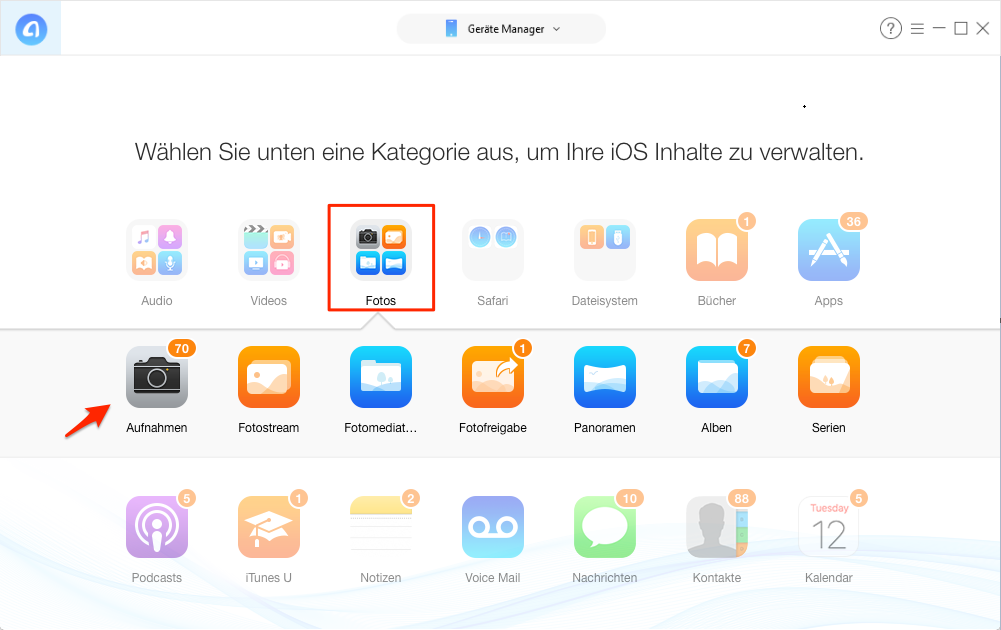
AnyTrans starten und auf Fotos klicken - Schritt 1
Schritt 2: Wählen Sie die Fotos, die Sie drucken möchten > Klicken Sie auf „ ![]() “ (auf PC senden).
“ (auf PC senden).
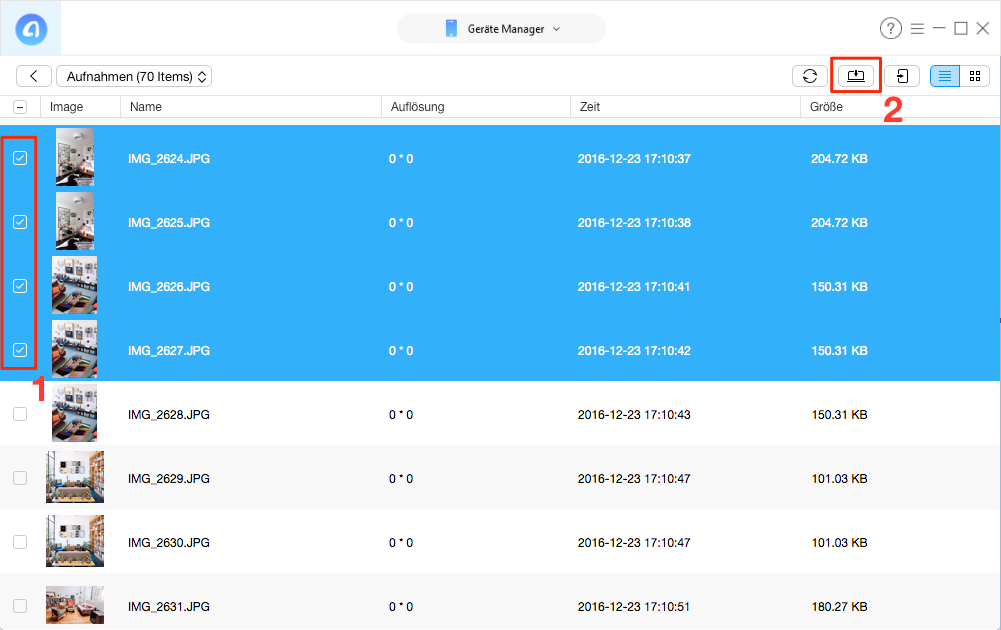
Gewünschte Fotos auf PC übertragen und drucken - Schritt 2
Schritt 3: Dann verbinden Sie Ihr Computer mit Drucker > Drucken Sie diese ausgewählten Bilder.
Verpassen Sie nicht: 3 Wege: Fotos vom iPhone/iPad auf PC übertragen >
Fazit
Sind Sie alles klar, was soll man tun, als iPhone Fotos drucken? Sowohl mit AirPrint als auch mit AnyTrans möchte diese Anleitung detaillierte Schritte zeigen, um Ihnen zu helfen. Verpassen Sie nicht, laden Sie AnyTrans am Computer, versuchen Sie die intelligente Lösungen für Verwalten und Übertragen. Wenn Sie die Fotos auf dem iPhone drucken, können Sie diese Bilder auf PC/Mac mit AnyTrans auf einmal übertragen. Teilen Sie diese Anleitung auf Soziale Netz! Wenn Sie Frage haben, schreiben Sie uns E-Mail!
Weitere ähnliche Artikel, über die Sie sich interessieren können
- Fotos vom iPhone auf USB-Stick übertragen – Schritt für Schritt kann man die Fotos vom iPhone auf USB-Stick leicht ziehen. Mehr erfahren >>
- Fotos vom iPhone zu iPhone übertragen – Folgen Sie dieser Anleitung, um die Fotos vom iPhone auf iPad direkt & selektiv übertragen. Mehr erfahren >>
- Fotos vom iPhone auf PC übertragen – Nachdem Sie diesen Artikel lesen, können Sie die ausgewählten Fotos vom iPhone auf PC mit drei Methoden übertragen. Mehr erfahren >>